Zobrazenie údajov tabuliek v službe Power BI Desktop
Power BI Desktop môžete použiť na prezeranie tabuliek v Microsoft Dataverse. Údaje riadka tabuľky, ku ktorým máte prístup zo svojho prostredia, sú iba na čítanie. Prístup k údajom využíva model zabezpečenia Dataverse, ktorý sa rovnako používa na prístup k údajom v riadkoch tabuľky pomocou aplikácie Power Apps.
Predpoklady
- Povoľte koncový bod TDS (Tabular Data Stream) (predvolene zapnuté). Viac informácií: Spravovať nastavenia funkcií.
- Power BI Desktop. Získať teraz
Zobraziť údaje tabuľky
Prihláste sa do Power Apps a potom v pravom hornom rohu vyberte príslušné prostredie.
Na ľavej navigačnej table vyberte Tabuľky. Ak sa položka nenachádza na table bočného panela, vyberte položku … Viac a potom vyberte požadovanú položku.
Na paneli príkazov vyberte Analyzovať v Power BI .
Súbor pbids pre vaše prostredie sa stiahne do predvoleného priečinka sťahovania vo vašom prehliadači.
Poznámka
Ak chcete súbor stiahnuť, musíte mať prístup na čítanie k vlastnej tabuľke komponentu analýzy (msdyn_analysiscomponent) Dataverse. Používatelia s tvorcom prostredia rola zabezpečenia majú k tomuto privilégiu plný prístup.
Otvorte súbor .pbids, aby ste k nemu získali prístup v Power BI Desktop.
Súbor pbids sa načíta v Power BI Desktop. V dialógovom okne vyberte možnosť Organizačný účet, vyberte Prihlásiť sa a potom v zobrazenom okne prehliadača vyberte alebo zadajte svoje poverenia.
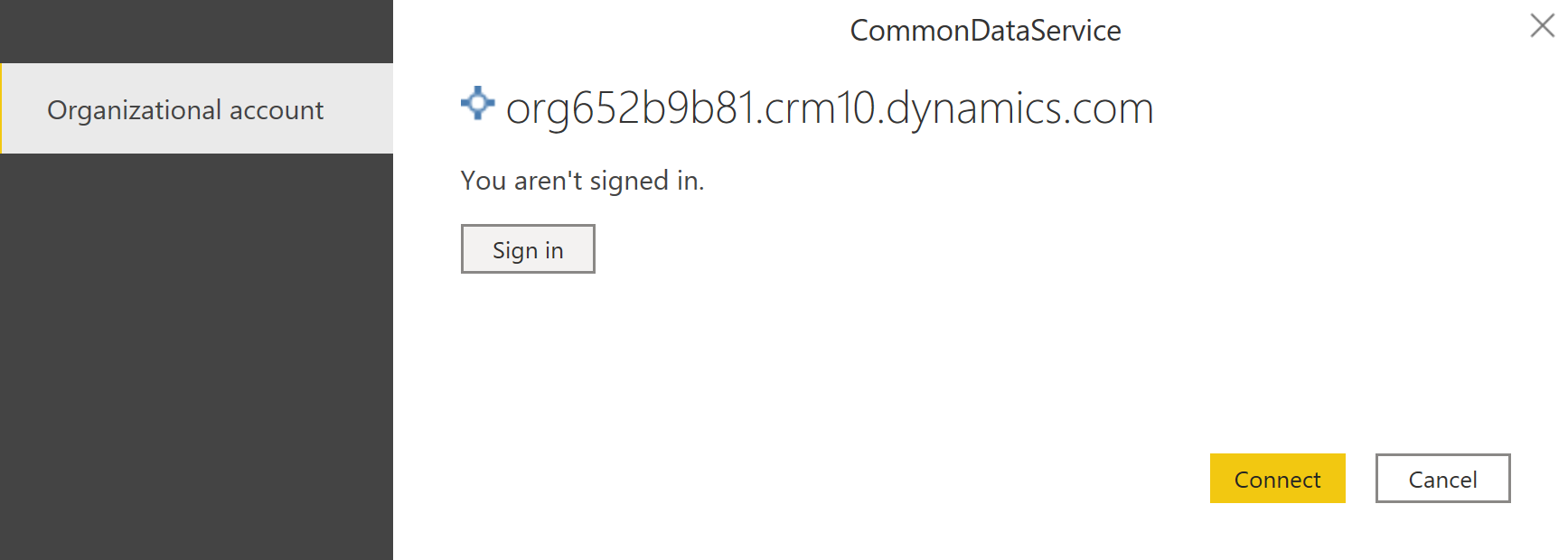
V dialógovom okne v Power BI Desktop vyberte možnosť Pripojiť.
Prostredie sa zobrazí v okne Power BI Desktop Navigátor. Rozbaľte ho a zobrazte tabuľky, ktoré sú k dispozícii na analýzu. Vyberte tabuľku na zobrazenie ukážky jej údajov.
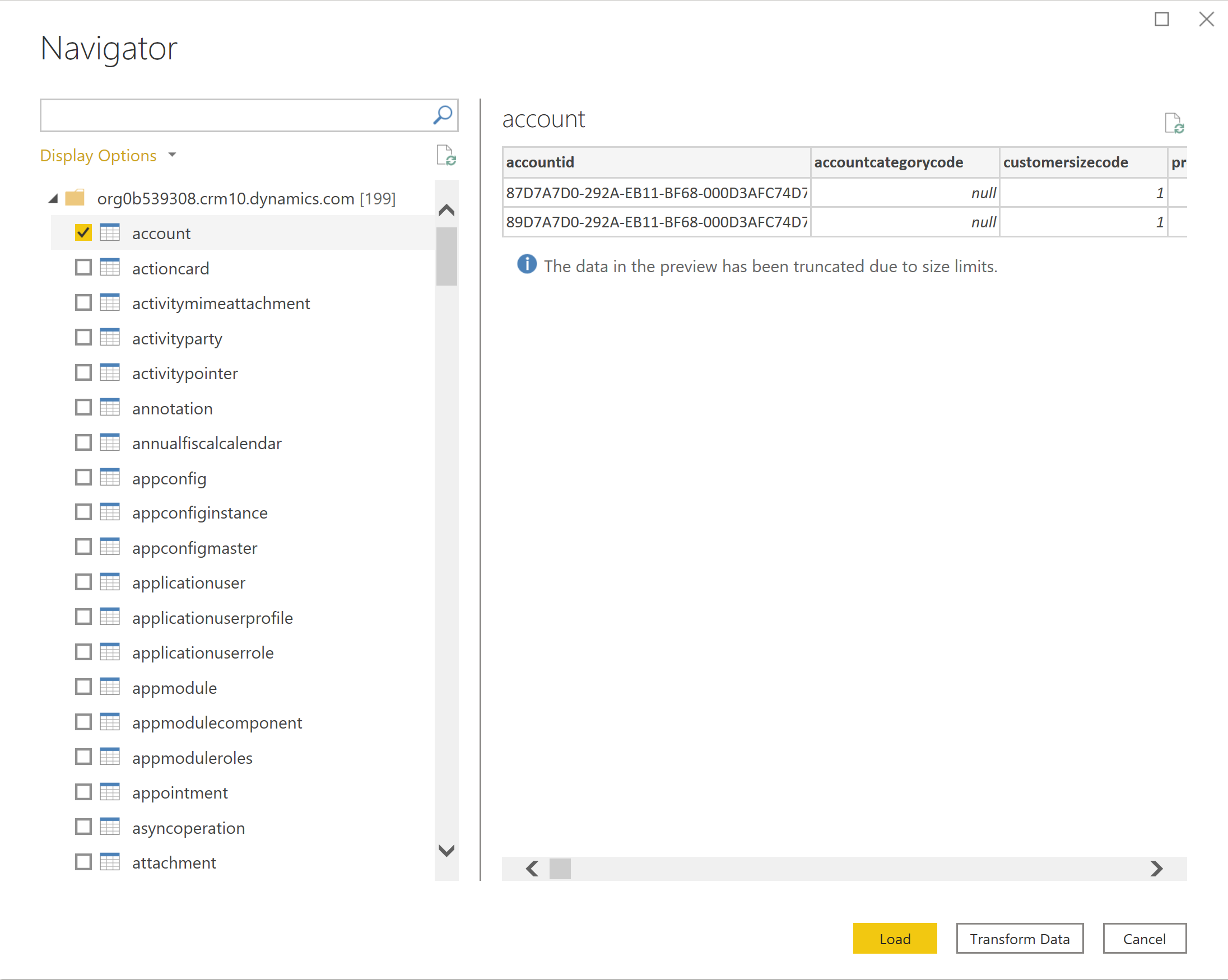
Po dokončení výberu tabuliek, ktoré chcete analyzovať, kliknite na Načítať a vytvorte zostavu.
Ďalšie informácie o Power BI Desktop nájdete v časti Začíname s Power BI Desktop.
Poznámka
Možnosti SQL, ako sú napríklad dotazy T-SQL, nie sú podporované.
Tip
Power BI príručka k modelovaniu pre Power Platform článok poskytuje návod na implementáciu a osvedčené postupy, ako vytvoriť Power BI dátový model, ktorý sa pripája k Dataverse:
- Hľadiská výkonu a zabezpečenia pri pripájaní Power BI k Dataverse.
- Dataverse osvedčených postupov konektorov.
- Práca s veľkými množinami údajov pomocou Azure Synapse Link for Dataverse.
- Úvahy o DirectQuery.
Pozrite si tiež
Používanie SQL na dotazovanie údajov
Dataverse SQL
Konektor Power Query Dataverse
Poznámka
Môžete nás informovať o svojich voľbách jazyka pre dokumentáciu? Absolvujte krátky prieskum. (upozorňujeme, že tento prieskum je v angličtine)
Prieskum bude trvať približne sedem minút. Nezhromažďujú sa žiadne osobné údaje (vyhlásenie o používaní osobných údajov).
Pripomienky
Pripravujeme: V priebehu roka 2024 postupne zrušíme službu Problémy v službe GitHub ako mechanizmus pripomienok týkajúcich sa obsahu a nahradíme ju novým systémom pripomienok. Ďalšie informácie nájdete na stránke: https://aka.ms/ContentUserFeedback.
Odoslať a zobraziť pripomienky pre